Reklame
Du har måske bemærket det, men ved ikke, hvad det gør. Du har muligvis brugt den, men den vises ikke som en genvej i Finder. Bibliotekmapper er centrale OS X-strukturer. De fleste er bedst at stå alene, men det er nyttigt at kende din vej ind og omkring Brugerbiblioteket.
Mac OS X-bibliotekmapper
De fleste af de filer, du bruger dagligt, er placeret i en af flere populære undermapper til hjemmet: Downloads, Dokumenter eller Desktop. Dette er de filer, du aktivt bruger og bevæger dig rundt; billeder, dokumenter og downloadede filer. Programmer og systemprocesser opbevarer deres data - cache-mail, standard skrivebordsbaggrunde og systempræferencer - i mapperne Mac OS X Library.
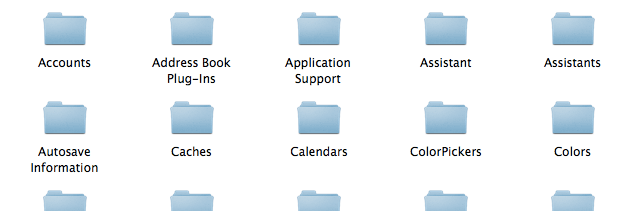
I mangel af en bedre måde at sige det er disse bibliotekmapper standardlagringspladsen for dit system og de applikationer, der kører på det. Disse filer bruges ved applikationer, og du får normalt ikke adgang til dem direkte. Brugere vil undertiden vove sig i disse bibliotekmapper for at hente system- og applikationslogfiler eller applikationsdata. For eksempel til
synkroniser dine applikationer via Dropbox Synkroniser dine Mac-apps med DropboxHvorfor vil du synkronisere dine appdata? Nå, måske for at bevare sikkerhedskopier i skyen. Eller måske ville du gøre dette for at synkronisere med en anden computer et eller andet sted. Du bliver ... Læs mere .De forskellige biblioteksmapper
Der er to hovedbibliotekmapper, du måske bekymrer dig om: hovedbibliotekmappen og brugerbibliotekmappen.
Hovedbibliotekmappen er placeret på roden til din harddisk, der ligger på /Library. Det er en mappe, der deles mellem alle brugere, så det er her du finder dine skærmbesparere, standardbaggrunde og applikationer, der deler de samme data eller præferencer med alle brugere på systemet.
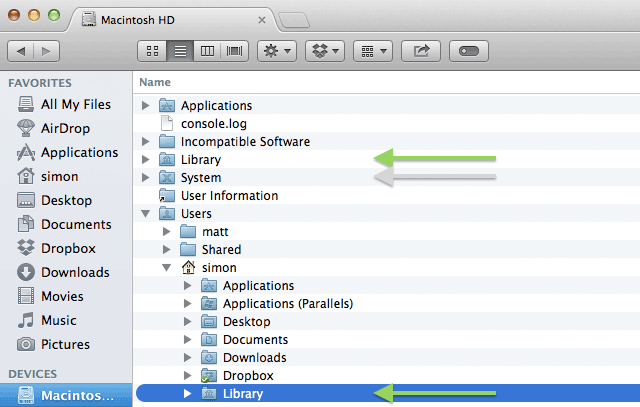
Hver bruger har også en bibliotekmappe i sit hjemmekatalog, der ligger på ~ / Bibliotek. I senere versioner af Mac OS X er biblioteksmappen som standard skjult, men den er placeret på samme niveau som dine mapper til download og dokumenter. Dette bibliotek indeholder kun data pr. Bruger og præferencer. De fleste Mac OS X-applikationer bruger denne mappe til at gemme deres data, så dette er det bibliotek, de fleste er bekymret for.
Dette er de mest relevante bibliotekmapper, men der er to, som vi ikke nævnte. Netværksadministratorer kan oprette en /Network/Library mappe til at dele data på tværs af brugere af et enkelt netværk. Endelig er Systembiblioteket placeret kl /System/Library og indeholder data, som dit operativsystem bruger.
Vær omhyggelig med at stikke rundt
Hver gang du går i bibliotekets mappe, skal du huske, at der er applikationer og systemprocesser, der er meget afhængige af disse data. At manuelt rydde en cache kan løse et program, der fungerer korrekt, hvis du ved, hvad du laver, men det er lige så let at bryde en applikation, hvis du snubler rundt blindt. Vær forsigtig, når du arbejder med bibliotekmapper, og som en generel tommelfingerregel, hvis du ikke ved, hvad det gør, skal du lade det være.

Dette er dobbelt sandt for /System/Library folder. Indeholdt i dette bibliotek er filer, der er afgørende for dit systems drift. At rummere rundt i systembiblioteket har ikke kun potentialet til at ødelægge en applikation, det kan ødelægge hele dit system. Selv de mest avancerede brugere har ikke nogen grund til at manipulere systembibliotekfiler. Forbliver ude af denne mappe som en generel tommelfingerregel. Helt seriøst.
Sådan får du adgang til dit brugerbibliotek
Hvis du checkede ind i dit hjemmekatalog, kan du sandsynligvis ikke finde biblioteket. På Mac OS X 10.7 Lion og nyere er mappen Brugerbibliotek skjult som standard (ikke nødvendigvis den største løve irritation OS X Mountain Lion er langt fra perfekt og her er hvorforJeg har holdt op med at skrive denne artikel i et par uger nu i håb om, at Apple selv ville gå frem og anerkender, at deres seneste udgivelse, OS X 10.8 "Mountain Lion", har nogle alvorlige problemer ... Læs mere , selvom). De fleste mennesker har ikke brug for adgang til det, så det er mere sikkert at gemme det helt. Selvom det er skjult, har du stadig et par forskellige muligheder for at få adgang til dit brugerbibliotek.
Finders Go-menu
Det Gå i Finder indeholder links til de mest populære brugermapper. Bibliotek er normalt ikke på listen, men det vises, hvis du holder på alt (valgmulighed) nøgle. Dette er en hurtig og nem måde at få adgang til din brugerbibliotekmappe, og den bedste mulighed, hvis du ikke ofte har brug for at få adgang til den.
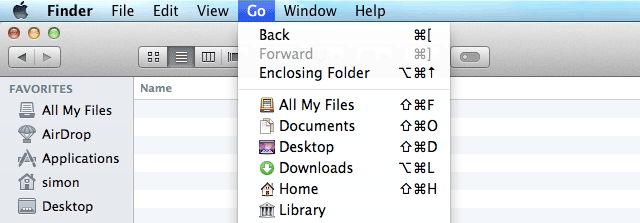
Vis altid biblioteket (OS X Mavericks)
Hvis du har brug for hyppigere adgang til dit brugerbibliotek, kan du overveje at fjerne det permanent. Fra Mac OS X 10.9 Mavericks er dette blevet meget let. Brug Finder til at gennemsøge dit brugerhåndbog og vælge Vis> Vis visningsindstillinger. I bunden af indstillingspanelet skal du markere afkrydsningsfeltet ud for Vis bibliotekmappe.
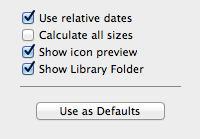
Vis altid biblioteket (terminal)
Hvis du kører en ældre version af Mac OS X, kan du bruge terminalen til at skjule biblioteksmapperne. Åbn terminalen fra Programmer> Hjælpeprogrammer> Terminal og indtast følgende kommando:
chflags nohidden ~ / Library
Tryk på enter, og indtast din administratoradgangskode for at bekræfte. Hvis du vil skjule din bibliotekmappe igen i fremtiden, kan du bruge følgende terminal-kommando:
chflags skjult ~ / Bibliotek
Spekulerer du på hvad du ellers kan gøre med terminalen? Tjek disse 6 Terminalkommandoer Disse 6 utrolige terminalkommandoer øger din MacBookDu kan kun klæbe så meget i en grafisk brugergrænseflade, før den bliver rodet, så det burde ikke være nogen stor overraskelse, at du kan gøre nogle virkelig seje ting ved hjælp af Mac-terminalen. Læs mere for at give din MacBook en ekstra boost.
Jeg er forfatter og datalogi fra Belgien. Du kan altid gøre mig en fordel med en god artikelidee, boganbefaling eller opskriftidee.